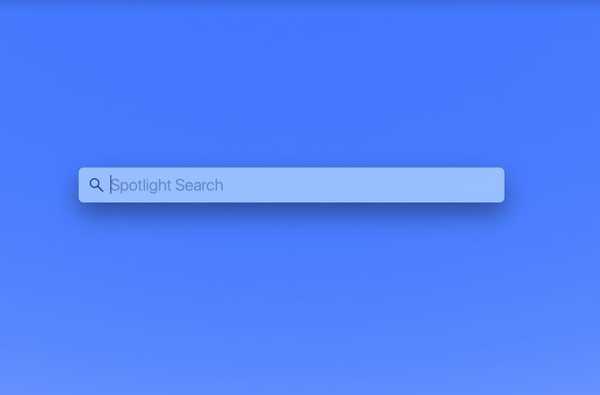

Wenn Sie auf Ihrem Mac nach etwas suchen müssen, ist die praktische Spotlight-Suchfunktion direkt integriert. Mit diesem praktischen Tool können Sie Dokumente, Apps und Dateien suchen und gegebenenfalls Vorschläge machen.
Obwohl Spotlight sehr einfach zu bedienen ist, können Sie viel mehr damit machen, als Sie wahrscheinlich denken. Sie können Ihre Ergebnisse schneller eingrenzen, ohne großen Aufwand lokale Informationen abrufen und sogar Berechnungen durchführen.
Im Folgenden finden Sie einige Tipps zur Spotlight-Suche für den Mac, damit Sie dieses coole Tool optimal nutzen können.
Zugriff auf Spotlight
Sie haben zwei sehr schnelle Möglichkeiten, auf Ihrem Mac auf die Spotlight-Suche zuzugreifen. Das erste und offensichtlichste ist das Spotlight-Suchtaste in Ihrer Menüleiste. Klicken Sie darauf, geben Sie ein und suchen Sie.
Alternativ können Sie Ihre Finger auf der Tastatur lassen und über die Verknüpfung darauf zugreifen Befehl + Platz Bar.
Anpassen von Spotlight
Sie müssen Spotlight nicht in jedem Winkel Ihres Mac suchen lassen, wenn Sie ihn verwenden. Sie können selbst entscheiden, was und wo gesucht und Suchvorschläge aktiviert oder deaktiviert werden sollen.
Öffne dein Systemeinstellungen mit der Schaltfläche in Ihrem Dock oder klicken Sie auf Apple-Symbol > Systemeinstellungen aus der Menüleiste.
Wählen Scheinwerfer. Stellen Sie im Popup-Fenster sicher Suchergebnisse Registerkarte ist ausgewählt. Sie können dann ein beliebiges Element in der Liste auswählen oder die Auswahl aufheben, und zwar von Anwendungen zu E-Mail und Nachrichten zu Systemeinstellungen. Dies ist auch zu beachten, wenn Sie mit Spotlight nicht das finden, wonach Sie suchen.

Am unteren Rand des Fensters können Sie das Kontrollkästchen für markieren Spotlight-Vorschläge in Nachschlagen zulassen für zusätzliche Hilfe bei Ihrer Suche.
Spotlight verwenden
Wie bereits erwähnt, können Sie lokale Informationen abrufen, Wörter hinzufügen, um Ihre Ergebnisse einzuschränken, Conversions durchführen und vieles mehr. Im Folgenden finden Sie die Tipps für die Spotlight-Suche, die Sie bei der nächsten Verwendung berücksichtigen sollten.

Versuchen Sie einige dieser Suchanfragen:
Wetter: Geben Sie "Wetter" ein und ohne zu klicken, erhalten Sie Ihre lokalen Bedingungen und Prognosen.
Restaurants: Tippen Sie "Pizza", "Burger", "Tacos" oder eine andere Art von Essen ein, das Sie essen und lokale Restaurants besuchen möchten.
Spielzeiten: Geben Sie den Namen des Films gefolgt von "Spielzeiten" ein, und Sie werden die Spielzeiten für diesen Film in Ihrem örtlichen Theater sehen.
Berechnungen: Geben Sie die Berechnung ein und sehen Sie sofort das Ergebnis wie "3560 * 450" oder "3560-450".
Conversions: Geben Sie ein, was Sie umrechnen möchten, z. B. "3 Tassen in Esslöffel" oder "450 Fuß in Zoll"..
Definitionen: Geben Sie ein beliebiges Wort ein und lesen Sie die Definition oder klicken Sie auf Definition links.
Dateityp und Metadaten: Geben Sie "Art:" vor der Art der Datei ein, nach der Sie suchen, z. B. "Art: Video" oder "Art: PDF". Außerdem können Sie Metadaten einbeziehen, um Ihre Ergebnisse einzugrenzen. Hier sind einige Beispiele.
- Art: Bilder erstellt: 01.01.19 - für Bilder, die mit diesen Daten erstellt wurden.
- Lebenslauf Art: Dokument - für Dokumente mit dem Wort "Lebenslauf".
- Art: Musik von: ”madonna” - für Musik von Madonna.
- geändert:<=1/1/19 - für Artikel, die an oder vor einem bestimmten Datum geändert wurden.

boolesche Operatoren: Verwenden Sie Operatoren wie "AND", "OR", "NOT" und ein Minuszeichen für "AND NOT", um die Suchergebnisse einzuschränken. Hier sind einige Beispiele.
- IDB UND Feedback - würde nach Elementen suchen, die beide Wörter enthalten.
- Autor: sandig ODER Autor: sandi - würde nach Elementen suchen, die eines der beiden Wörter enthalten.
- Art: Nachricht Datum: 1/1 / 19-2 / 1/19 NICHT 2/14/19 - würde nach Nachrichten zwischen bestimmten Daten suchen, aber diese an einem bestimmten Datum entfernen.
- Urlaub-Chicago - würde nach Artikeln mit dem Wort "Urlaub" suchen, aber nicht "Chicago".

Für alles, was Sie suchen, sehen Sie auf der linken Seite eine Liste von Apps, Dokumenten und vielem mehr, sobald diese zutreffen. So können Sie nach „E-Mails von Sebastien letztes Jahr“ suchen und in der Mail-App auf der linken Seite Ergebnisse anzeigen, aus denen Sie auswählen können.
Doppelklicken Sie auf, um alle Ergebnisse für Ihre Suche im Finder anzuzeigen Alles im Finder anzeigen Link unten links. Ihr Finder-Fenster wird mit Ihren Ergebnissen geöffnet.

Verpacken
Die Verwendung von Spotlight zum Auffinden von Objekten auf Ihrem Mac oder im Internet ist einfach bequem. Und mit einigen Tricks wie diesen können Sie Ihre Suche präziser gestalten.
Haben Sie Tipps zur Spotlight-Suche, die Sie hinzufügen möchten? Wenn ja, können Sie dies weiter unten kommentieren!
Und wenn Sie Probleme haben, das Gesuchte zu finden, erfahren Sie, wie Sie den Spotlight-Index auf Ihrem Mac neu erstellen.











